
このソフトウェアは、ドライバーの稼働を維持するため、一般的なコンピューターエラーやハードウェア障害からユーザーを保護します。 3つの簡単なステップで今すぐすべてのドライバーをチェックしてください:
- DriverFixをダウンロード (検証済みのダウンロードファイル)。
- クリック スキャン開始 問題のあるすべてのドライバーを見つけます。
- クリック ドライバーの更新 新しいバージョンを入手し、システムの誤動作を回避します。
- DriverFixはによってダウンロードされました 0 今月の読者。
パーソナルボイスアシスタントは、コンピューターやスマートフォンでの作業方法を変えています。 Google NowやAppleのSiriと同じように、Microsoftは コルタナ Windows10の新機能として。 デフォルトでは、ユーザーはタスクバーのCortana /検索アイコンをクリックするか、単に次のように言うことで、Windows10のパーソナルアシスタントCortanaを利用できます。 コルタナさん。
Androidユーザーの方は、「OKGoogle」と発声するとGoogleのインテリジェント検索機能がどのようにアクティブになるかをすでにご存知かもしれません。 設定を変更するだけで、Windows10でもこれを行うことができます。
「HeyCortana」を有効にする

- スタートメニューを開き、次のように入力します コルタナ。 あなたは気づくでしょう Cortanaと検索設定 結果。
- その結果をクリックして、Cortanaの設定ページに入ります。

- オンにします ちょっとコルタナ トグル。
今、あなたが言うときはいつでも ちょっとコルタナ マイクに入ると、Cortanaはスヌーズから目覚めます。
Cortanaが常にリッスンしているのはなぜですか?
Windows 10の発売に伴い、Microsoftは多くの新機能を導入しました。 あなたがあなたのプライバシーを非常に重要視するならば、これらのいくつかは間違いなくあなたに関係するでしょう。 これらの設定と機能の一部は、直接または間接的に接続されています コルタナ、その他はマイクロソフトがデータを収集する方法です。
私たちの多くにとって、Cortanaは、時間を伝えるなどのさまざまなタスクで私たちを支援できる非常に便利なアプリです。 今後の予定をユーザーに通知し、互換性のあるアプリケーションを開き、インターネット検索を開始します。 上手。 これらの機能は楽しく使用できます。Cortanaとチャットしたり、彼女のジョークを聞いたりすることもできます。
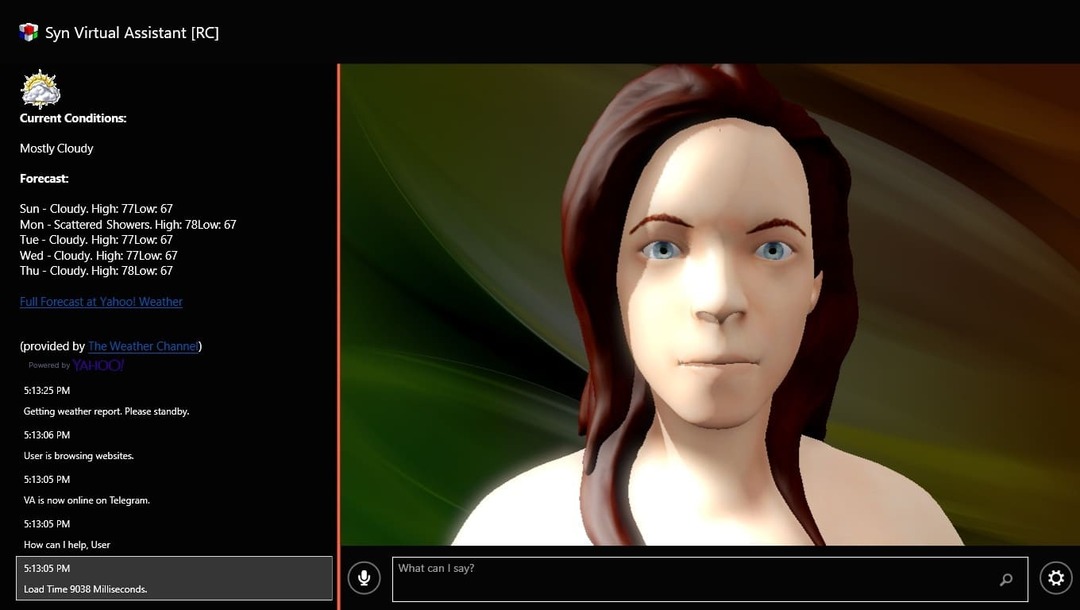

![CortanaリマインダーがWindows10で機能しない[修正済み]](/f/1209c9da2f2f100e8a7d0b63dc654770.jpg?width=300&height=460)